כיצד להתאים אישית מקשי שינוי למקלדת ב- iPad
דגמי ה- iPad החדשים יותר, כל אלה שיכולים להריץ את iOS 13, יש תמיכה בעכבר ובמקלדת. משתמשים הצליחו לחבר מקלדת לאייפד זה זמן רב אך עם iOS 13, התמיכה בהם השתפרה. למעשה, אם אין לך מקלדת Bluetooth, אתה יכול להשתמש במכשיר שעובד באמצעות דונגל USB. כל מה שאתה צריך זה מתאם לעבודה.
יש מקלדות שתוכננו במיוחד לעבודה עם אייפד, אך אתה יכול להשתמש במקלדת רגילה של מערכת שולחן העבודה איתה כל עוד תוכל לחבר אותה. בשני סוגי המקלדות, יש לך את הסט המקובל של מקשי שינוי שאתה מקבל במקלדת של אפל, כלומר פקודה, בקרה, אפשרות ונעילת כובעים. מקש Shift אינו נרשם כמפתח שינוי אך הוא עדיין יעבוד. זה חלק מהמקלדת הרכה בצורה טכנית כל כך, שאייפד תומך בה כבר מהיום הראשון.
אם אתה משתמש במקלדת של Apple או עם Apple שאינו עם ה- iPad שלך, אתה יכול להתאים אישית את מקשי השינוי עליהם. האפשרות לשנות את אופן התנהגותם של מפתחות אלה מובנית ב- iPadOS.
התאם אישית את מקשי שינוי ה- iPad
על מנת להתאים אישית את מקשי שינוי באייפד וודא שאתה מפעיל את iPadOS 13.4 ומעלה, וכי המקלדת שלך מחוברת למכשיר שלך. אם המקלדת אינה מחוברת, ההגדרה להתאמה אישית של מקשי השינוי לא תופיע.
- פתח את ה הגדרות אפליקציה.
- לך ל כללי>מקלדת>מקלדת חומרה.
- הקש מקשי שינוי ותראה רשימה של כל מקשי השינוי המוכרים כברירת מחדל. הם Caps Lock, Control, Option and Command.
- הקש על המקש שברצונך לשנות את התנהגותו ובחר אחת מהאפשרויות הרשומות. חזור על כל המפתחות שברצונך לשנות.
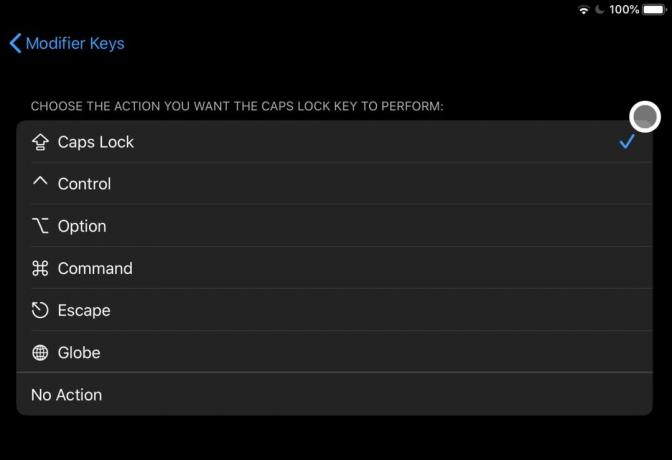
איפוס מקשי שינוי
אם התעסקת יותר מדי עם מקשי השינוי ואתה מתקשה בניווט בין אפליקציות והמכשיר עם התצורה החדשה, אתה יכול להחזיר את הכל בקלות למצב ברירת המחדל שלו.
שוב, וודאו שהמקלדת הפיזית מחוברת לאייפד. אם אתה מתקשה במכשיר שלך, זכור שמסך המגע עדיין פועל ותוכל להשתמש בו כדי לנווט להגדרה הנכונה.
- פתח את ה הגדרות אפליקציה.
- לך ל כללי>מקלדת>מקלדת חומרה>מקשי שינוי.
- מתחת לרשימת מקשי השינוי תראה א לשחזר את ברירות מחדל אפשרות. הקש על זה.

הסרת מפתחות מחדש ב- iPadOS
אם אתה מחפש דרכים אחרות לבצע מילוי מחדש של מקשים במקלדת, תתאכזב. מחוץ לאפשרויות אלה, אין דרך אחרת להתאים אישית מקשים במקלדת. ניתן להחליף מחדש רק את ארבעת המקשים לשבע פעולות מוגדרות מראש. אם אתה מחפש לשנות מקשים אחרים, למשל, כל אחד ממקשי האות או המספר כפי שאתה יכול ב- macOS, לא תוכל.
אתה יכול לנסות לשבור את האייפד שלך ולראות אם יש לצבוט שיאפשר לך לבצע את העבודה אך באופן כללי, זה לא אפשרי. אם אתה מנסה להקליד מבטאים, שקול לעשות שימוש בסרגל הדגשים ב- iPadOS.
מקשי שינוי ב- iPadOS
iPadOS מזהה ומאפשר למשתמשים לשנות את התנהגותם של ארבעה מקשי שינוי; שליטה, פיקוד, אפשרות ונעילת כובעים. בכל הנוגע למיפוי מחדש של מפתחות אלה, ישנן אפשרויות נוספות. ניתן להגדיר את המפתחות כך שהם יתנהגו זה כמו זה, והם יכולים גם להיות מוגדרים כך שהם יתנהגו כמו מקש Escape, או מקש הגלובוס. באופן כללי, מקש הבריחה ייצא או יסגור אלמנט ממשק משתמש. זה עשוי לשמש ליציאה מהמסך המלא באפליקציה. מקש גלובוס מאפשר למשתמשים לעבור בין מקלדות שונות למשל אנגלית, ואמוג'י, או אנגלית, אמוג'י וכל שפה אחרת שהתווספה למכשיר.
כשאתה משנה את התנהגותם של מפתחות אלה, זכור שלא כל היישומים עשויים לתמוך בהם. רוב היישומים יתמקדו במקשי השינוי העיקריים ובתפקודים שלהם. באפליקציות מורכבות כמו פוטושופ, שינוי ההתנהגות של מקשי השינוי עשוי להקשות בצורה יוצאת דופן על השימוש באפליקציה במקלדת.
לפני שתבצע שינויים במפתחות אלה, שקול כמה יישומים עדיין יהיו שמישים או קלים לשימוש בהתנהגות ששונתה.
סיכום
iPadOS מתמקד במשימות ריבוי משימות ותמיכה במקלדת ובעכבר המשופרת שלה מקלה על התפקוד כמחשב / מחשב נייד עומד. המכשיר הוא מכשיר נהדר בדרכים לשימוש, אך המון אנשים מוצאים שולחן כדי להציע אותו ובמסגרת זו, השימוש במסך המגע שלו אינו הדרך הטובה ביותר לתקשר איתו.
המקלדות החכמות של אפל היו להיט, אך עדיין אינן מספקות חווית הקלדה טובה. כעת קיימות מקלדות טובות יותר עבור iPad חדש יותר. אתה יכול גם פשוט להשתמש בכל מקלדת אחרת שאולי אתה שוכב סביב ולהגביל אותה מעט כדי להקל על השימוש בה.
לְחַפֵּשׂ
הודעות האחרונות
כיצד להזיז את כפתור המטה באפליקציית Reddit
Reddit לא נראה כמו אתר מורכב מדי לניווט אך להקל על התצוגה של התוכן ...
שלח טקסט מועתק בין iOS ו- OS X דרך iCloud באמצעות
הלוח במחשבים שלנו הוא אחד הדברים שאנחנו פשוט יודעים שיש, השתמש בהם ...
בית רדוף הרוחות מאת עטרי לא נמצא עכשיו ל- iOS [סקירה]
הבית הרדוף יצא במקור עבור אטרי 2600 בשנת 1982. זו קונסולה שהייתה לה...


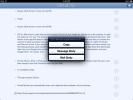
![בית רדוף הרוחות מאת עטרי לא נמצא עכשיו ל- iOS [סקירה]](/f/d7be4ec5a5c801adac01ee0ea9058c6f.png?width=680&height=100)